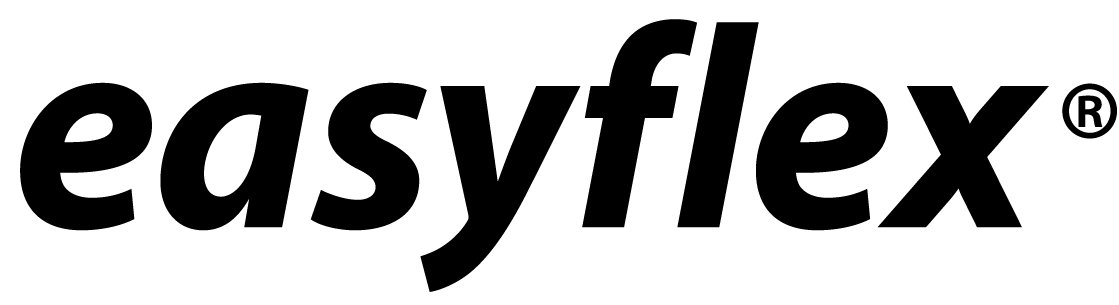BO > Audit
Met de onderdelen "Flexwerker" en "Facturen" kunnen controleurs van bijvoorbeeld de VRO of Cicero selecties uit voeren op flexwerkers en/of facturen om daarvan de gegevens inzichtelijk te maken via het scherm of af te drukken op papier. Deze controles vinden met name plaats in het kader van de NEN 4400 audits.
Met het onderdeel "Salaris auditfile" kunnen belastingcontroleurs en accountants de XML Salaris Auditfile laten produceren. Het resultaat kan worden geëxporteerd naar een (externe) informatiedrager, waarna alle gegevens van de salarisadministratie met speciale software inzichtelijk kunnen worden gemaakt.
Flexwerkers (NEN 4400)
Facturen (NEN 4400)
XML Auditfile Salaris (XAS)
Flexwerkers (NEN 4400)
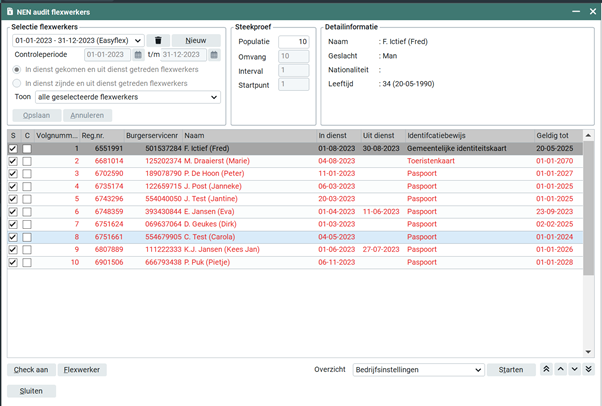
In de NEN-4400 screening moet steekproefsgewijs een en ander worden onderzocht. De hiervoor benodigde selectiecriteria kunnen worden opgevraagd, waarna de criteria van de steekproef kunnen worden opgegeven. Easyflex selecteert aan de hand van deze instellingen automatisch de flexwerkers die voor het onderzoek in aanmerking komen. Het scherm biedt al veel informatie en er kan snel naar de diverse onderdelen worden genavigeerd.
Selectie flexwerkers
In deze rubriek kun je diverse filters instellen voor het selecteren van de flexwerkers voor de controle.
Controleperiode
Hier geeft je aan over welke periode de controle uitgevoerd dient te worden. De startdatum sluit over het algemeen aan op de einddatum van de vorige controleperiode.
In dienst gekomen en uit dienst getreden flexwerkers
Met het selecteren van deze optie bepaal je dat er flexwerkers worden getoond die in de geselecteerde periode in dienst of uit dienst zijn getreden.
In dienst zijnde en uit dienst getreden
Met het selecteren van deze optie bepaal je dat er flexwerkers worden getoond die in de geselecteerde periode werkzaam zijn of uit dienst zijn getreden.
Toon
Je hebt hier twee mogelijkheden:
alle geselecteerde flexwerkers
alle flexwerkers die voldoen aan de selectiecriteria worden nu getoondde voor de steekproef geselecteerde flexwerkers
alleen de flexwerkers welke voor de steekproef nodig zijn worden getoond
Steekproef
In dit veld wordt getoond hoeveel flexwerkers er in totaal geselecteerd zijn voor de audit. Door middel van eigen ingave kun je bepalen hoeveel flexwerkers er er voor de steekproef geselecteerd moeten worden.
Populatie
Het totaal aantal flexwerkers welke geselecteerd is aan de hand van de ingegeven selectiecriteria.
Omvang
Hier leg je vast hoeveel flexwerkers er van de totale populatie moeten worden meegenomen in de steekproef.
Interval
Door je ingave bij 'omvang' berekent Easyflex wat de interval is tussen de totale populatie flexwerkers. Bijvoorbeeld je totale populatie is 11 flexwerkers en je wilt dat hiervan 2 flexwerkers geselecteerd dienen te worden voor de steekproef. De interval is dan 5, Easyflex selecteert om de 5 flexwerkers een flexwerker. Indien gewenst kun je dit handmatig aanpassen, het totaal bij 'Omvang' zal hierdoor ook automatisch aangepast worden.
Startpunt
Het startpunt staat standaard op 1. Dit betekend dat de eerste flexwerker uit de gehele selectie wordt genomen als startpunt. Het startpunt kun je desgewenst aanpassen, echter kan deze niet hoger liggen dan de invoer bij 'Interval' omdat de aantallen in combinatie met de 'Populatie' dan niet meer kloppen. Bijvoorbeeld: populatie 20, omvang 4, interval is dus 5, startpunt mag dan liggen tussen 1 en 5. Wanneer je de selectie wilt aanmaken met de door jou ingegeven selectiecriteria activeer je de knop 'Opslaan'. Indien je niet verder wenst te gaan activeer je de knop 'Annuleren'. Wanneer je de knop 'Opslaan' hebt geactiveerd krijg je een overzicht met alle flexwerkers die bij deze selectie horen.
Detailinformatie
Van de flexwerker welke is geselecteerd uit de selectie wordt detailinformatie weergegeven. Deze detailinformatie bestaat uit:
Naam
de voorletter, achternaam en voornaam van de flexwerker worden getoond.Geslacht
het geslacht van de flexwerker (Man, Vrouw, Onbekend, Niet gespecificeerd) wordt getoond.Nationaliteit
de nationaliteit van de flexwerker wordt getoond, indien dit niet is vastgelegd in het tabblad identiteitsgegevens wordt er niets getoond.Leeftijd
de leeftijd en de geboortedatum van de flexwerker worden getoond.
S (steekproef)
In deze kolom staat een vinkje voor de flexwerker welke is geselecteerd voor de steekproef. Om het beïnvloeden van de steekproef tegen te gaan kun je hier handmatig geen wijziging in aanbrengen. Wanneer je gekozen hebt voor een steekproef wordt de tekst in het rood getoond.
C (check)
In deze kolom kun je middels het zetten van een vinkje aangeven of de betreffende flexwerker is gecontroleerd. Door het activeren van de knop 'Check aan' wordt er voor de geselecteerde flexwerker een vinkje gezet.
Volgnummer
Het volgnummer van de flexwerker in deze selectie wordt getoond.
Registratienr
Het registratienummer van de flexwerker wordt getoond.
Burgerservicenr
Het burgerservicenummer van de flexwerker wordt getoond.
Naam
De naam van de flexwerker wordt getoond.
In dienst
De datum waarop de flexwerker in dienst is getreden wordt getoond. Dit betreft de aanvangsdatum van de eerste plaatsing, dus niet de 'Datum indiensttreding' op tabblad 'Fiscaal-sociaal'.
Uit dienst
De datum waarop de plaatsing is beëindigd wordt getoond.
Identificatiebewijs
Het soort identificatiebewijs wordt getoond, bijvoorbeeld Paspoort of Gemeentelijke identiteitskaart.
Geldig tot
De datum tot wanneer het identificatiedocument geldig is wordt getoond.
Check aan/uit
Door het activeren van deze knop wordt er voor de geselecteerde flexwerker een vinkje geplaatst. Hiermee kun je aangeven dat de flexwerker is gecontroleerd. Wanneer je een flexwerker hebt geselecteerd waarbij al een vinkje staat zal de knop wijzigen in 'Check uit'. Door het activeren van de knop wordt het vinkje alleen voor de geselecteerde flexwerker verwijderd.
Flexwerker
Wanneer je een flexwerker selecteert en je activeert de knop 'Flexwerker' wordt de betreffende flexwerkerkaart geopend.
Overzicht
Middels het activeren van de knop 'Starten' kun je een overzicht aanmaken. Je hebt de keuze uit:
Bedrijfsinstellingen
het overzicht toont alle instellingen van de belangrijkste tabbladen die in het onderdeel Beheer > Bedrijfsinstellingen aanwezig zijnFlexwerkers (volledige populatie)
het overzicht toont alle flexwerkers uit de selectieFlexwerkers (steekproef)
het overzicht toont alleen de flexwerkers welke zijn geselecteerd voor de steekproef
Facturen (NEN 4400)
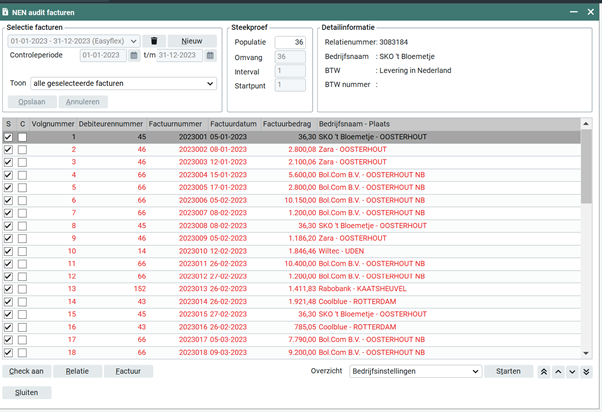
In de NEN-4400 screening moet steekproefsgewijs een en ander worden onderzocht. De hiervoor benodigde selectiecriteria kunnen worden opgevraagd, waarna de criteria voor de steekproef kunnen worden opgegeven. Easyflex selecteert aan de hand van deze instellingen automatisch de facturen die voor het onderzoek in aanmerking komen. Het scherm biedt al veel informatie en er kan snel naar de diverse onderdelen worden genavigeerd.
Selectie facturen
In deze rubriek kun je diverse filters instellen voor het selecteren van relaties voor de controle.
Controleperiode
Hier geef je aan over welke periode de controle uitgevoerd dient te worden. De startdatum sluit over het algemeen aan op de einddatum van de vorige controleperiode.
Toon
Je hebt hier twee mogelijkheden:
alle geselecteerde facturen
alle relaties die in de controleperiode zijn gefactureerd in de worden nu getoondde voor de steekproef geselecteerde facturen
alleen de relaties welke voor de steekproef nodig zijn worden getoond
Steekproef
In dit veld wordt getoond hoeveel relaties er in totaal geselecteerd zijn voor de audit. Door middel van eigen ingave kun je bepalen hoeveel relaties er voor de steekproef geselecteerd moeten worden.
Populatie
Het totaal aantal relaties welke geselecteerd is aan de hand van de ingegeven selectiecriteria.
Omvang
Hier leg je vast hoeveel relaties er van de totale populatie moeten worden meegenomen in de steekproef.
Interval
Door je ingave bij 'omvang' berekent Easyflex wat de interval is tussen de totale populatie relaties. Bijvoorbeeld je totale populatie is 11 relaties en je wilt dat hiervan 2 flexwerkers geselecteerd dienen te worden voor de steekproef. De interval is dan 5, Easyflex selecteert om de 5 relaties een relatie. Indien gewenst kun je dit handmatig aanpassen, het totaal bij 'Omvang' zal hierdoor ook automatisch aangepast worden.
Startpunt
Het startpunt staat standaard op 1. Dit betekend dat de eerste relatie uit de gehele selectie wordt genomen als startpunt. Het startpunt kun je desgewenst aanpassen, echter kan deze niet hoger liggen dan de invoer bij 'Interval' omdat de aantallen in combinatie met de 'Populatie' dan niet meer kloppen. Bijvoorbeeld: populatie 20, omvang 4, interval is dus 5, startpunt mag dan liggen tussen 1 en 5.
Detailinformatie
Van de relatie welke is geselecteerd uit de selectie wordt detailinformatie weergegeven. Deze detailinformatie bestaat uit:
Relatienummer
het registratienummer van de relatie wordt getoond.Bedrijfsnaam
de naam van het bedrijf wordt getoond.BTW
de BTW instelling zoals deze is vastgelegd in het tabblad 'Facturatie > Instellingen' wordt getoond.BTW nummer
het BTW nummer wordt getoond, indien deze niet is vastgelegd in het tabblad 'Facturatie > Instellingen' wordt er niets getoond.
S (steekproef)
In deze kolom staat een vinkje voor de relatie welke is geselecteerd voor de steekproef. Om het beïnvloeden van de steekproef tegen te gaan kun je hier handmatig geen wijziging in aanbrengen. Wanneer je gekozen hebt voor een steekproef wordt de tekst in het rood getoond.
C (check)
In deze kolom kun je middels het zetten van een vinkje aangeven of de betreffende relatie is gecontroleerd. Door het activeren van de knop 'Check aan' wordt er voor de geselecteerde relatie een vinkje gezet.
Volgnummer
Het volgnummer van de relatie in deze selectie wordt getoond.
Debiteurennummer
Het debiteurennummer van de relatie wordt getoond.
Factuurnummer
Het factuurnummer wordt getoond.
Factuurdatum
De datum van de factuur wordt getoond.
Factuurdatum
Het factuurbedrag wordt getoond.
Bedrijfsnaam - plaats
De naam van het bedrijf en plaats waar deze is gevestigd worden getoond.
Check aan/uit
Door het activeren van deze knop wordt er voor de geselecteerde relatie een vinkje geplaatst. Hiermee kun je aangeven dat de relatie is gecontroleerd. Wanneer je een relatie heeft geselecteerd waarbij al een vinkje staat zal de knop wijzigen in 'Check uit'. Door het activeren van de knop wordt het vinkje alleen voor de geselecteerde relatie verwijderd.
Relatie
Wanneer je een relatie selecteert en je activeert de knop 'Relatie' wordt de betreffende relatiekaart geopend.
Overzicht
Middels het activeren van de knop 'Starten' kun je een overzicht aanmaken. Je hebt de keuze uit:
Bedrijfsinstellingen
het overzicht toont alle instellingen van de belangrijkste tabbladen die in het onderdeel Beheer > Bedrijfsinstellingen aanwezig zijnFacturen (volledige populatie)
het overzicht toont alle relaties uit de selectie.Facturen (steekproef)
het overzicht toont alleen de relaties welke zijn geselecteerd voor de steekproef.
XML Auditfile Salaris (XAS)
De XML auditfile Salaris (XAS) is een pakketonafhankelijke auditfile in het XML formaat, waarin alle gegevens van de salarisadministratie op een geordende wijze zijn gerangschikt. Belastingcontroleurs kunnen met een speciale auditviewer snel inzicht krijgen in salarisadministratie en hoeven daarvoor niet over de Easyflex applicatie te beschikken. De belastinginspecteur stelt veelal de beschikbaarheid van de XML auditfile Salaris (XAS) als eis wanneer je alle gegevens digitaal wenst te archiveren.
Met behulp van de Auditfile viewer kun je als eindgebruiker de inhoud van een Auditfile raadplegen. Op deze wijze heb je direct inzicht in de gegevens die via een Auditfile aangeboden worden aan de Belastingdienst of bijvoorbeeld accountantskantoor. De Auditfile Viewer is gratis beschikbaar gesteld door de Belastingdienst en kun je hier downloaden: https://www.softwarepakketten.nl/pag_reg/53&mnreg=44&bronw=1/Auditfile_tools.htm. Easyflex aanvaardt geen enkele aansprakelijkheid voor het gebruik van deze viewer.
Je kunt van een nog niet afgesloten loonjaar onbeperkt auditfiles aanmaken. De gegevens kunnen namelijk nog steeds veranderen. De status van een dergelijke file is dan 'voorlopig'. Van een afgesloten loonjaar kan er slechts éénmaal een auditfile worden aangemaakt. De gegevens wijzigen niet meer en de status van een dergelijke auditfile is 'definitief'. De laatste auditfile van een jaar zal dus altijd de status 'definitief' hebben. De aangemaakte auditfiles kunnen onbeperkt worden geëxporteerd.
De bestanden voor de XML auditfile Salaris (XAS) worden gegenereerd op basis van Audit Viewer versie 6. Indien je een oudere versie hanteert kan het zijn dat sommige gegevens niet of op andere plaatsen worden getoond. Bijvoorbeeld: Afdrachtsvermindering onderwijs wordt in versie 5 getoond onder het veld 'Onbekend'.
Vanaf 2018 is het ook mogelijk om de XAS aan te maken voor controlerende instanties (conform AVG). In deze variant ontbreken enkele onderdelen van de XAS zoals het adres, gegevens omtrent het legitimatiebewijs, het BSN, de naam en geboortedatum van de flexwerker.
Auditjaar
Het jaar waarvan je de auditfile wilt aanmaken of reeds aangemaakte auditfiles van wilt exporteren.
Loonheffingennummer
Het loonheffingennummer waarvan je de gegevens wilt samenstellen of inzien.
Aanmaken voor
Je hebt hier de keuze tussen 'Belastingdienst' en 'Anoniem'.
Loonjaar
Het loonjaar waarop de gegevens van de auditfile betrekking hebben.
Status
De status van de auditfile. Dit kan 'Voorlopig' of 'Definitief' zijn.
Aanmaakdatum
De datum waarop de auditfile is aangemaakt.
Verslagperiode
De periode waarop de gegevens van de auditfile betrekking hebben. Deze begint altijd op één januari en eindigt op de dag dat je de auditfile hebt aangemaakt, of op de laatste dag van het betreffende jaar waarop de gegevens betrekking hebben.
Aantal personen
Het aantal personen waarvan de gegevens zijn opgenomen in de auditfile.
Aantekening
In dit veld kun je vrije tekst invoeren.
Aanmaken
Door het activeren van deze knop wordt de auditfile aangemaakt.
Exporteren
Als je het bestand wilt exporteren activeer je deze knop. De auditfile kan nu opgeslagen worden op je pc. Dit is een .zip bestand dat kan worden uitgepakt. Dit bestand bevat dan de .xas die kan worden ingelezen in een viewer hiervan. XAS files die zijn aangemaakt voor februari 2017 zijn nog niet gezipt en kunnen daarom direct worden ingelezen in de XAS viewer.